Napomena: Želimo da vam što pre pružimo najnoviji sadržaj pomoći čim na vašem jeziku. Ova stranica je prevedena automatski i može da sadrži gramatičke greške ili netačnosti. Naš cilj je da ovaj sadržaj bude koristan. Možete li nam na dnu ove stranice saopštiti da li su vam informacije bile od koristi? Ovo je članak na engleskom jeziku za brzu referencu.
Sa Microsoft SharePoint Designer 2010, da se povežete sa različitim baze podataka, uključujući Microsoft SQL Server, Oracle i druge baze podataka kojima se može pristupiti pomoću protokola OLE DB . Podrazumevano, Microsoft SharePoint lokaciji ne sadrži bilo koju bazu podataka za povezivanje. Da biste pristupili bazi podataka, nekoga ko ima potrebne dozvole morate da kreirate vezu.
Ovaj članak vam pokazuje kako da kreirate vezu sa bazom podataka. Takođe vam pokazuje kako da kreirate prilagođene komande Structured Query Language (SQL) i kako da izmenite svojstva izvora podataka u postojeću vezu sa bazom podataka na listi izvora podataka.
Važno: Jednog prijavljivanja na opciju je obustavljene funkcije u SharePoint Designer 2010 i zbog toga ne treba koristiti da biste se povezali sa bazom podataka. Dodatne informacije potražite u odeljku Takođe pogledajte.
U ovom članku
Pre nego što počnete
Postoji nekoliko stvari koje treba da znate pre nego što možete da se povežete sa bazom podataka. Treba da znate da li je lokacija radite na lokaciji Microsoft SharePoint Foundation ili Microsoft SharePoint Server 2010 lokacije, ime servera gde se nalazi bazu podataka, dobavljača podataka koju koristite za pristup bazi podataka i tip potvrde identiteta koji želite da koristite. Ako koristite niske prilagođene veze da biste se povezali sa bazom podataka, takođe treba da znate nisku za povezivanje. Za pomoć se obratite administratoru servera.
Koju vrstu baze podataka treba da imam?
Sa SharePoint Designer 2010, možete brzo da povežete bilo koju bazu podataka koja se nalazi na Microsoft SQL Server 2000 i novije verzije (SQL Server 2005 i SQL Server 2008) ili bilo koji izvor podataka koji koristi OLE DB protokol. Ako znate nisku veze, možete takođe brzo povezivanje sa Oracle bazom podataka.
Kakav dobavljača podataka da želite da koristite?
Pomoću SharePoint Designer 2010, možete se povezati sa bazom podataka tako što ćete koristiti bilo koju od tri dobavljače različite podatke. Ovih dobavljača podataka su međusobno isključuju. Na primer, Microsoft SQL Server 2000 i novije verzije su OLE DB usaglašen i se može pristupiti pomoću Microsoft .NET Framework dobavljač podataka za OLE DB. Međutim, Microsoft .NET Framework dobavljač podataka za SQL Server je dizajniran za rad sa Microsoft SQL Server 2000 i novije verzije i može da bude najbolji izbor ako baze podataka se nalazi na bilo koji od ovih dva servera proizvoda.
Softver komponente koje omogućavaju klijenta su dobavljači podataka – u ovom slučaju SharePoint Designer 2010 – da biste komunicirali sa bazom podataka. Prvobitno, svaki sistem za upravljanje baza podataka je jedinstveno, a svaka ima sopstvenu programskom jeziku za pristup i ažuriranje podataka. ODBC je jedan od prvog pokušaja da pristup raznih sistema za upravljanje raznovrsnim baze podataka. Prikazi podataka ne podržavaju ODBC dobavljače. OLE DB je uvedena nakon ODBC da pružaju fleksibilniju pristup bazama podataka. Mnoge usaglašen sa ODBC baze podataka i su OLE DB usaglašen.
Za više informacija o koji dobavljač podataka za korišćenje, pogledajte sledeći grafikon.
|
Ako se povezujete sa bazom podataka koja je... |
Koristite... |
|
Microsoft SQL Server 2000, Microsoft SQL Server 2005 ili Microsoft SQL Server 2008 |
Microsoft .NET Framework dobavljač podataka za SQL Server |
|
OLE DB kompatibilan |
Microsoft .NET Framework dobavljač podataka za OLE DB |
|
Oracle |
Microsoft .NET Framework dobavljač podataka za Oracle |
|
ODBC kompatibilan |
Microsoft .NET Framework dobavljač podataka za ODBC Imajte u vidu prikaza podataka ne podržavaju ODBC dobavljače za bazu podataka za povezivanje na bilo koji tip baze podataka, uključujući MySQL. U dijalogu konfigurisanje vezu baze podataka trebalo bi da zanemarite opciju za korišćenje dobavljača ODBC. |
Koji metod potvrde identiteta da želite da koristite?
Ili da se povežete sa bazom podataka pomoću korisničkog imena i lozinke ili pomoću niske prilagođene veze.

Metod potvrde identiteta koji želite će biti definisana delimično tip servera koji koristite i dobavljača podataka koji koristite. Za više informacija o tome koji metod potvrde identiteta da biste koristili, pogledajte sledeći grafikon.
|
Ako vaša lokacija nalazi na serveru na kojem je... |
I dobavljača podataka... |
Pogledajte odeljak... |
|
Microsoft SharePoint Foundation 2010
Office SharePoint Server 2010 |
Microsoft .NET Framework dobavljač podataka za SQL Server |
Povezivanje sa bazom podataka tako što ćete sačuvati korisničko ime i lozinku |
|
Microsoft SharePoint Foundation 2010
Office SharePoint Server 2010 |
Microsoft .NET Framework dobavljač podataka za Oracle |
Povezivanje sa bazom podataka tako što ćete sačuvati korisničko ime i lozinku
Kada se povežete sa bazom podataka tako što ćete sačuvati korisničko ime i lozinku, SharePoint Designer 2010 generiše niske na osnovu SQL veze koja skladišti korisničko ime i lozinku u vezu izvora podataka (proces poznat kao SQL potvrda identiteta). Ako vaša lokacija nalazi na serveru na kojem Microsoft SharePoint Foundation 2010, ovo je željenu opciju za generisanje niske veze.
Možete da kreirate vezu baze podataka pomoću niske prilagođene veze. Za više informacija pogledajte odeljak kasnije Poveži se sa bazom podataka pomoću niske prilagođene veze.
-
Izaberite stavku izvori podataka u oknu za navigaciju.
-
Na kartici Izvora podataka na traci, u grupi novo kliknite na Vezu baze podataka.
-
U dijalogu Svojstva izvora podataka , na kartici izvor , kliknite na dugme Konfigurisanje vezu baze podataka.
-
U dijalogu Konfigurisanje vezu baze podataka , u okviru Informacije o serveru, u polju Ime servera otkucajte ime servera gde se nalazi bazu podataka.
-
U polju Ime dobavljača uradite nešto od sledećeg:
-
Ako se povezujete sa spoljne Microsoft SQL Server baze podataka, kliknite na dugme Microsoft .NET Framework dobavljač podataka za SQL Server.
-
Ako se povezujete sa spoljne baze podataka koja je OLE DB kompatibilni, uključujući verzija sistema SQL osim Microsoft SQL kao što je MySQL, izaberite stavku Microsoft .NET Framework dobavljač podataka za OLE DB.
-
-
U okviru potvrda identiteta, kliknite na dugme Sačuvaj ovo korisničko ime i lozinku u podatke za povezivanje.
-
U polju korisničko ime otkucajte korisničko ime.
-
U polju Lozinka otkucajte lozinku.
-
Kliknite na dugme Dalje.
Važno: Zato što SQL potvrda identiteta čuva korisničko ime i lozinku kao tekst u podatke za povezivanje, bilo koji korisnik sa dozvolom za otvorite lokaciju u SharePoint Designer 2010 možete da prikažete te akreditive. Bezbednosno upozorenje vas obaveštava da su korisničko ime i lozinku sačuvane kao tekst u podatke za povezivanje i koje drugi članovi lokacije mogu da pristupe ovom izvoru podataka. Ako želite drugi članovi lokacije da biste pristupili bazi podataka koristeći isto korisničko ime i lozinku, kliknite na dugme u redu. Ako ne želite da drugi članovi lokacije da biste pristupili bazi podataka koristeći isto korisničko ime i lozinku, kliknite na dugme Otkaži.
-
Na listi baza podataka , kliknite na bazu podataka koju želite da koristite kao izvor podataka, a zatim uradite nešto od sledećeg:
-
U Izaberite tabelu ili prikaz, kliknite na tabelu ili sačuvani prikaz sa liste, a zatim kliknite na dugme Završi.
Pomoću ove opcije možete da kreirate podrazumevani upit koji bira sve zapise u tabelu ili prikaz. Međutim, kada kliknete na dugme Završi, možete da izmenite podrazumevani upit tako što ćete kliknuti na dugme polja, filtriranjai sortiranja u dijalogu Svojstva izvora podataka .
-
Kliknite na dugme Navedite prilagođeno izaberite, ažuriranje, Umetni, i izbrišite komande pomoću SQL ili uskladištene procedure, a zatim kliknite na dugme Završi.
Napomena: Ova opcija je dostupna samo ako je administrator uključio opciju Omogući podrške ažuriranje upita u SharePoint centralnoj administraciji.
Pomoću ove opcije možete da kreirate prilagođene SQL komande. Kada kliknete na dugme Završi, otvara se dijalog Uređivanje prilagođene SQL komande . U ovom dijalogu možete da kreirate komande i da dodate parametre. Nakon što kreirate prilagođene SQL komande, možete da uredite upit tako što ćete kliknuti na dugme Uredi prilagođene upit u dijalogu Svojstva izvora podataka . Više informacija potražite u članku Kreiranje prilagođene SQL komande u nastavku ovog članka.
-
-
U dijalogu Svojstva izvora podataka izaberite karticu Opšte , otkucajte ime za izvor podataka i zatim kliknite na dugme u redu.
Novu vezu sa bazom podataka sada se pojavljuje na listi izvora podataka.
Napomena: Ako pokušavate da se povežete sa spoljnim serverom pokrenut SQL Server, uverite se da SQL Server potvrda identiteta je omogućena na tom serveru.
Povezivanje sa bazom podataka pomoću niske prilagođene veze
Nisku veze pruža informacije koje aplikacije ili dobavljača usluga zahteva da komunicirate sa izvorom podataka. Nisku veze obično isporučuje lokaciju servera baze podataka za određenu bazu podataka da biste koristili i informacije o potvrdi identiteta. Niskom prilagođene veze, možete da navedete nisku veze koja se koristi za povezivanje sa bazom podataka.
-
Izaberite stavku izvori podataka u oknu za navigaciju.
-
Na kartici Podaci za povezivanje , u grupi novo kliknite na Vezu baze podataka.
-
U dijalogu Svojstva izvora podataka , na kartici izvor , kliknite na dugme Konfigurisanje vezu baze podataka.
-
U dijalogu Konfigurisanje vezu baze podataka potvrdite izbor u polju za potvrdu Koristi prilagođene nisku veze i zatim kliknite na dugme Uredi.
-
U dijalogu Uređivanje nisku veze , na listi Ime dobavljača kliknite na dugme dobavljača podataka koje želite da koristite.
-
U okviru za tekst Niska veze otkucajte nisku za povezivanje.
Primer nisku za povezivanje OLE DB:
Dobavljač = myProvider; izvor podataka = myPath; početnog kataloga = catalogName;
Korisnički Id = korisničko ime; Lozinka = lozinku;
Primer nisku veze za Oracle:
Izvor podataka = myDatabase; Korisnički Id = korisničko ime;
Lozinka = lozinka; integrisana bezbednost = ne;
Primer niske veze SQL Server:
Izvor podataka = myServerAddress; početnog kataloga = myDataBase; Korisnički Id = korisničko ime; Lozinka = lozinku;
-
Kliknite na dugme U redu.
-
Kliknite na dugme Dalje.
-
Na listi baza podataka , kliknite na bazu podataka koju želite da koristite kao izvor podataka, a zatim uradite nešto od sledećeg:
-
Kliknite na dugme Izaberi tabelu ili prikaz, kliknite na tabelu ili sačuvani prikaz sa liste, a zatim kliknite na dugme Završi.
Pomoću ove opcije možete da kreirate podrazumevanu vezu u tabelu ili prikaz. Međutim, kada kliknete na dugme Završi, možete da navedete upita tako što ćete kliknuti na dugme polja, filtriranjai sortiranja u dijalogu Svojstva izvora podataka .
-
Kliknite na dugme Navedite prilagođeno izaberite, ažuriranje, Umetni, i izbrišite komande pomoću SQL ili uskladištene procedure, a zatim kliknite na dugme Završi.
Napomena: Ova opcija je dostupna samo ako je administrator servera je uključio opciju Omogući podrške ažuriranje upita u SharePoint centralnoj administraciji.
Pomoću ove opcije možete da kreirate ili uređujete prilagođene SQL komande. Kada kliknete na dugme Završi, otvara se dijalog Uređivanje prilagođene SQL komande . U ovom dijalogu možete da kreirate komande i da dodate parametre. Nakon što kreirate prilagođene SQL komande, možete da uredite upit tako što ćete kliknuti na dugme Uredi prilagođene upit u dijalogu Svojstva izvora podataka . Više informacija potražite u članku Kreiranje prilagođene SQL komande u nastavku ovog članka.
-
-
U dijalogu Svojstva izvora podataka izaberite karticu Opšte , otkucajte ime za izvor podataka i zatim kliknite na dugme u redu.
Novu vezu sa bazom podataka sada se pojavljuje na listi izvora podataka.
Napomene:
-
Ako pokušavate da se povežete sa spoljnim serverom pokrenut SQL Server, uverite se da SQL Server potvrda identiteta je omogućena na tom serveru.
-
Ako ne možete da koristite SQL Server potvrda identiteta na serveru koji radi pod operativnim sistemom SQL Server, uverite se da proveri identiteta jedinstvenog prijavljivanja je omogućen za server gde se nalazi na SharePoint lokaciju.
-
Kreiranje prilagođene SQL komande
Kada kliknite na opciju ili navedite prilagođene Select, ažuriranje, umetnete, i brisanje komandi pomoću SQL ili uskladištene procedure i zatim kliknite na dugme Završi u dijalogu Konfigurisanje vezu baze podataka , Uredite prilagođene komande SQL Otvara se dijalog. U ovom dijalogu možete da kreirate prilagođeni SQL izrazi da biste preuzeli ili izmenili podatke u bazi podataka.
Postoje četiri kartice u dijalogu Uređivanje prilagođene SQL komande , svaki odgovara uobičajenih SQL komande. To su:
-
Izaberite stavku Komanda "izaberite STAVKU" se koristi za preuzimanje podataka iz tabele.
-
Ažuriranje Komanda "AŽURIRAJ" se koristi da biste izmenili podatke u tabeli.
-
Umetanje Komanda "INSERT INTO" se koristi za umetanje novih redova u tabelu.
-
izbriši Komanda "Izbriši" se koristi da biste izbrisali redove iz tabele.
Na listi Uskladištena procedura prikazuje sve uskladištene procedure koje su dostupne u bazi podataka koji se povezujete.
Kada se otvori dijalog Uređivanje prilagođene SQL komande izjave već primenili podataka se pojavljuje u okviru SQL izraz . Na primer, ako kreirate bazu podataka za povezivanje tako što ćete kliknuti na dugme Izaberite tabelu ili prikaz da biste izabrali tabelu, a kasnije odlučite da biste uredili SELECT izraz, videćete sledeći izraz u polju SQL izraz na kartici Izaberite :
Izaberite * iz dbo. [your_table_name]
Zvezdica u izjavu o je-džoker znak koji znači sve. Ovaj SQL izraz znači Izaberite sva polja za sve zapise iz ove određene tabele. Da biste uredili izjavu, kliknite na Komandu Uredi da biste otvorili komande i parametar uređivač.
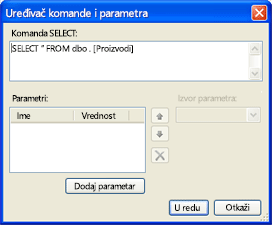
Uređivanje SQL upita tako što ćete otkucati direktno u polju Izaberite komandu .
Dodajte parametre SQL
Parametri za SQL upite možete da kreirate i tako što ćete kliknuti na dugme Dodavanje parametara.
SQL parametara treba koristiti bilo gde da možete da koristite niske upita, značenja tekst pod jednostruke navodnike. Zato što pomoću niske upita u SQL instrukcije kreira bezbednosnu ranjivost, SQL parametara su potrebni u SharePoint Designer 2010 svaki put kada kreirate SQL izraz koji preuzima filtrirane podatke iz izvora podataka.
Na primer, Northwind Traders je dobro hrane distribuciju kompanija. Skladištenje su sve svoje poslovne podatke u bazu podataka na osnovu SQL. Kada su preuzeli spisak celu proizvoda iz tabele proizvodi, rezultujući SQL upita izgleda ovako:
Izaberite * iz dbo. [Proizvodi]
Ovaj SQL izraz preuzima sve zapise u tabeli product. Northwind želi da biste preuzeli filtrirane liste koji sadrži samo stavke koje su trenutno nedostupno. Tabela uključuje polje "JediniceNaLageru". Koristite tradicionalne SQL, izjavu koju želite da preuzmete ovu listu izgleda ovako:
Izaberite * iz dbo. [Proizvodi] Gde "JediniceNaLageru" = '0'
Na
'0'
u ovoj izjavi je niske upita. Ovaj niske upita bi trebalo da se zameniti promenljiva. U ovom primeru želite da kreirate promenljiva koja se zove OutOfStock. Novi SQL instrukciju izgleda ovako:
Izaberite * iz dbo. [Proizvodi] Gde "JediniceNaLageru" = @OutOfStock
Da biste kreirali SQL izraz pomoću OutOfStock promenljive u ovom primeru, izvršite sledeću proceduru:
-
U dijalogu komande i parametar Editor , u okviru Izaberite komandu otkucajte sledeću nisku:
Izaberite * iz dbo. [Proizvodi] Gde "JediniceNaLageru" = @OutOfStock
-
U okviru Parametri, kliknite na dugme Dodavanje parametara.
-
Promenljiva koja želite da definišete je OutOfStock, pa u koloni ime otkucajte OutOfStock.
-
Parametar izvornoj listi, izaberite stavku nijedno.
-
Zato što je vrednost koju želite da se podudara sa 0, u okviru DefaultValue otkucajte 0.
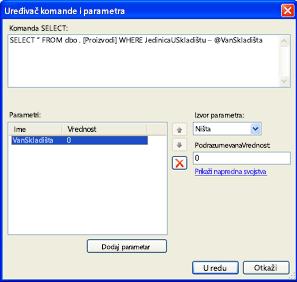
-
Kliknite na dugme U redu.
Sada možete da vidite nove SQL izjave u dijalogu Uređivanje prilagođene SQL komande .
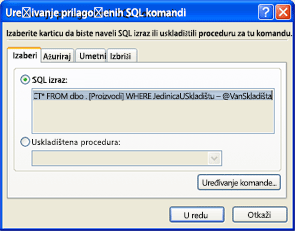
-
Ponovo kliknite na dugme U redu.
U dijalogu Svojstva izvora podataka na dugme Uredi prilagođene upit će se pojaviti na kartici izvor .
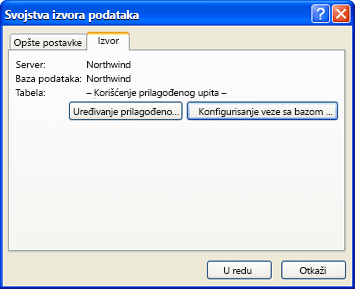
Izmenite svojstva izvora podataka u postojeću vezu sa bazom podataka
Kada podesite baze podataka za povezivanje, možete kasnije da izmenite vezu u bilo kom trenutku. Na primer, možda ćete želeti da kreirate novi upit, izmenite postojeće liste ili kreirajte prilagođene SQL izjave.
-
Izaberite stavku izvori podataka u oknu za navigaciju.
Ispod okna za navigaciju pojavljuje se lista sve veze sa izvorom podataka.
-
Kliknite na izvor podataka sa liste.
Ako vezu sa bazom podataka koristi prilagođene SQL upita, u dijalogu Svojstva izvora podataka izgleda kao na sledećoj ilustraciji.
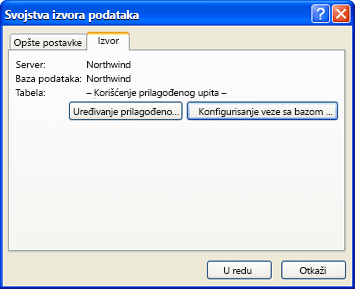
-
Ako vezu sa bazom podataka ne koristi prilagođene SQL upita, u dijalogu Svojstva izvora podataka izgleda kao na sledećoj ilustraciji.
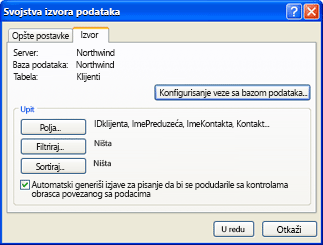
-
U dijalogu Svojstva izvora podataka , uradite nešto od sledećeg:
-
Ako postoji upita oblast sa dugmadima, kliknite na dugmad da biste dodali ili uklonili polja ili da biste kreirali ili izmenili nalog za filtriranje ili sortiranje.
-
Ako upit oblast sa dugmadima, kliknite na dugme Konfigurisanje vezu baze podataka da biste primenili prilagođeni SQL upit na vezu. Kada kliknete na Vezu konfigurisanje baze podataka, kliknite na dugme dalje.
Važno: Zato što SQL potvrda identiteta čuva korisničko ime i lozinku kao tekst u podatke za povezivanje, bilo koji korisnik sa dozvolom za otvorite lokaciju u SharePoint Designer 2010 možete da prikažete te akreditive. Bezbednosno upozorenje vas obaveštava da su korisničko ime i lozinku sačuvane kao tekst u podatke za povezivanje i koje drugi članovi lokacije mogu da pristupe ovom izvoru podataka. Ako želite drugi članovi lokacije da biste pristupili bazi podataka koristeći isto korisničko ime i lozinku, kliknite na dugme u redu. Ako ne želite da drugi članovi lokacije da biste pristupili bazi podataka koristeći isto korisničko ime i lozinku, kliknite na dugme Otkaži.
U dijalogu Konfigurisanje vezu baze podataka kliknite na dugme Navedite prilagođeno izaberite, ažuriranje, Umetni, i izbrišite komande pomoću SQL ili uskladištene procedure, a zatim kliknite na dugme Završi.
Otvara se dijalog Uređivanje prilagođene SQL komande . U ovom dijalogu možete da kreirate prilagođene SQL izjavu. Više informacija potražite u članku Kreiranje prilagođene SQL komande ranije u ovom članku.
-
Ako dugme Uredi prilagođene upit , kliknite na nju da biste otvorili dijalog Uređivanje prilagođene komande SQL gde možete da dodate, izmena ili brisanje prilagođene SQL izjave.
-










